百度地图在哪启用智能省电模式?很多用户还不会操作,下面小编特意为大家准备了软件设置智能省电模式的介绍,一起来看看吧。
百度地图在哪启用智能省电模式 百度地图设置自动省电功能步骤介绍
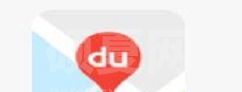
1、打开手机,然后点击打开“百度地图”
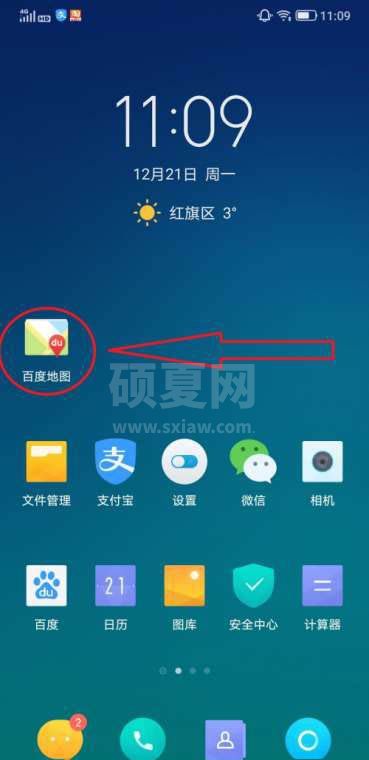
2、在百度地图的主页点击左上角的“用户头像”的标识。
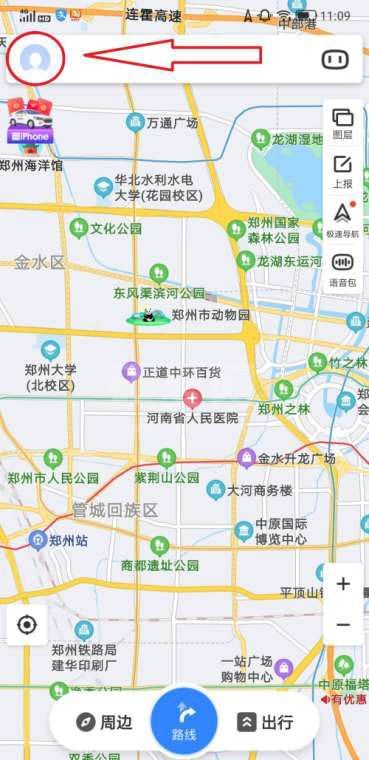
3、在个人中心中点击打开“设置”。
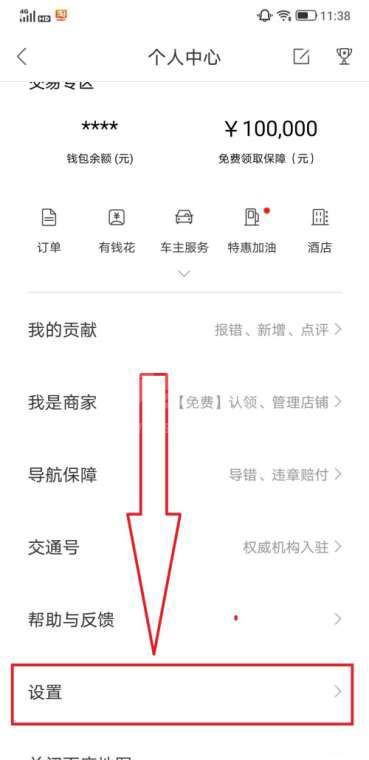
4、在设置中点击“导航设置”。
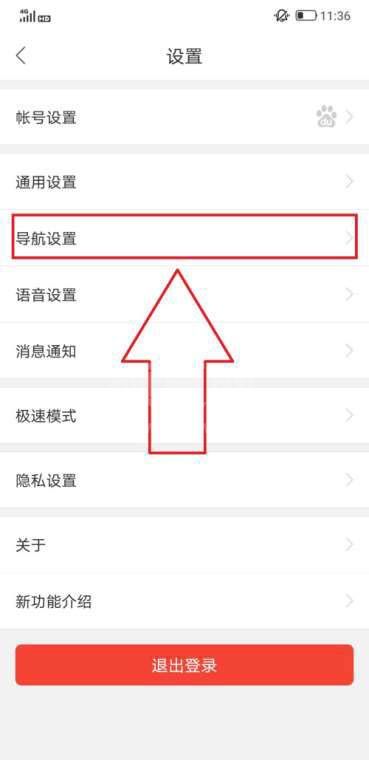
5、在导航设置中点击进入“辅助功能”。

6、在辅助功能中打开“智能省电模式”选项的开关,即可。
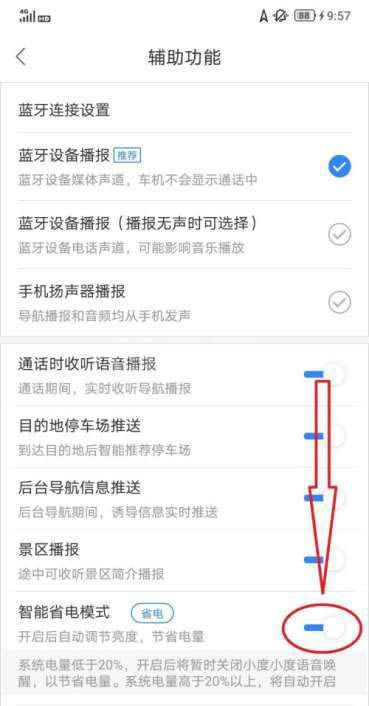
以上就是百度地图设置自动省电功能步骤介绍,更多精彩教程尽在下载之家!